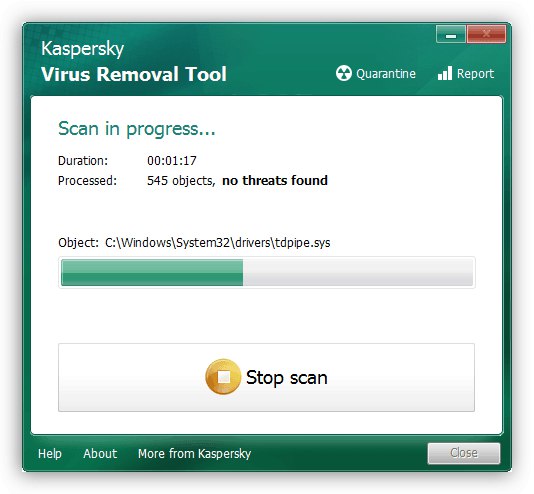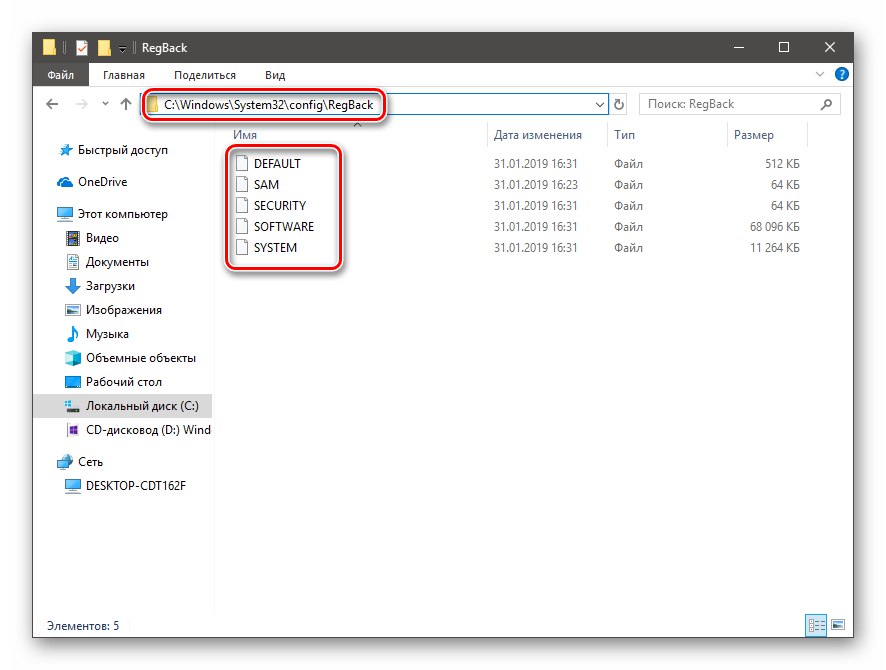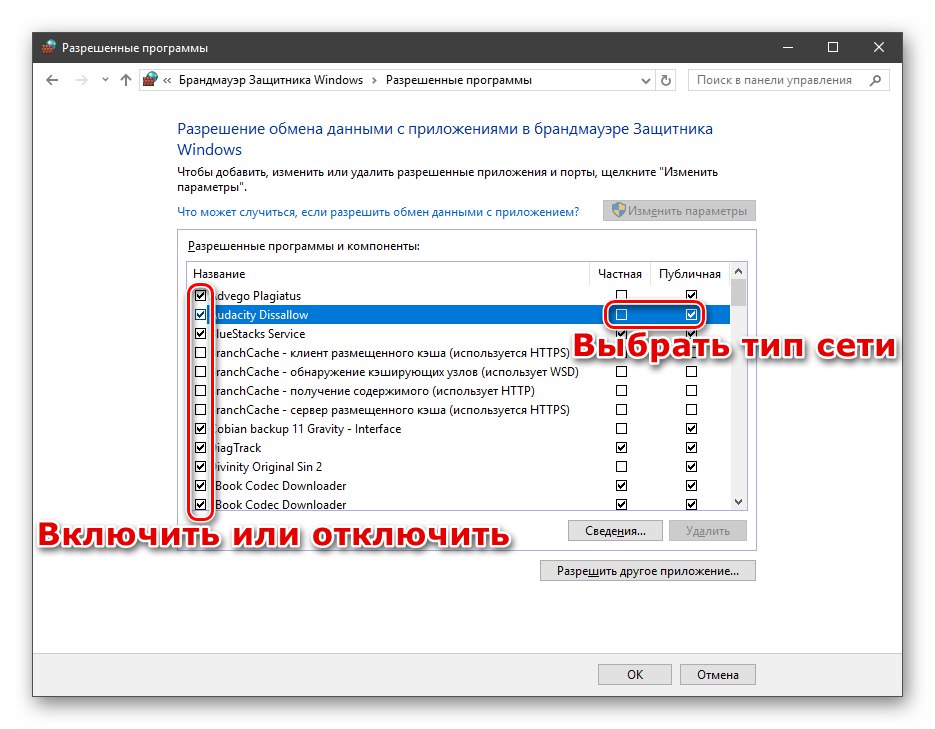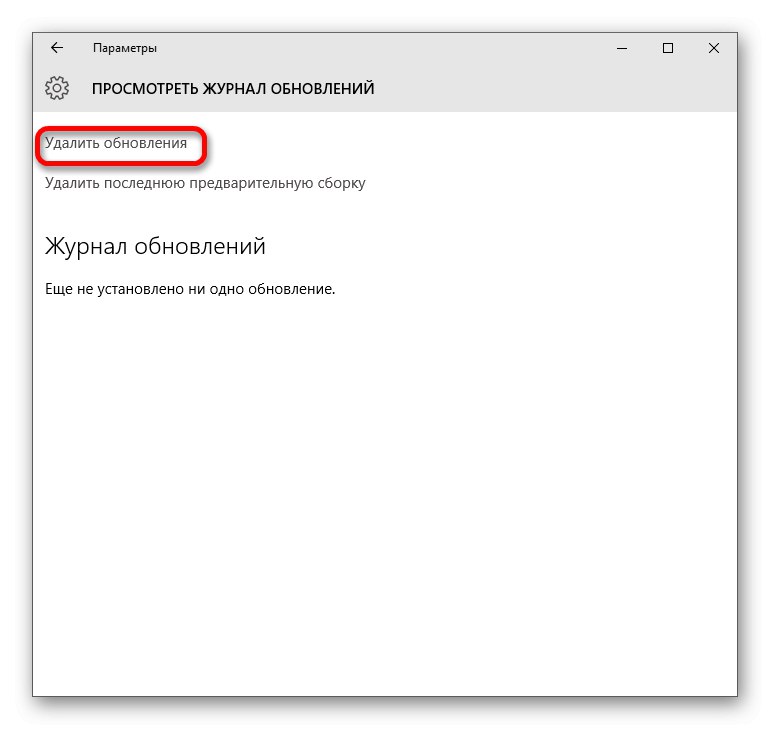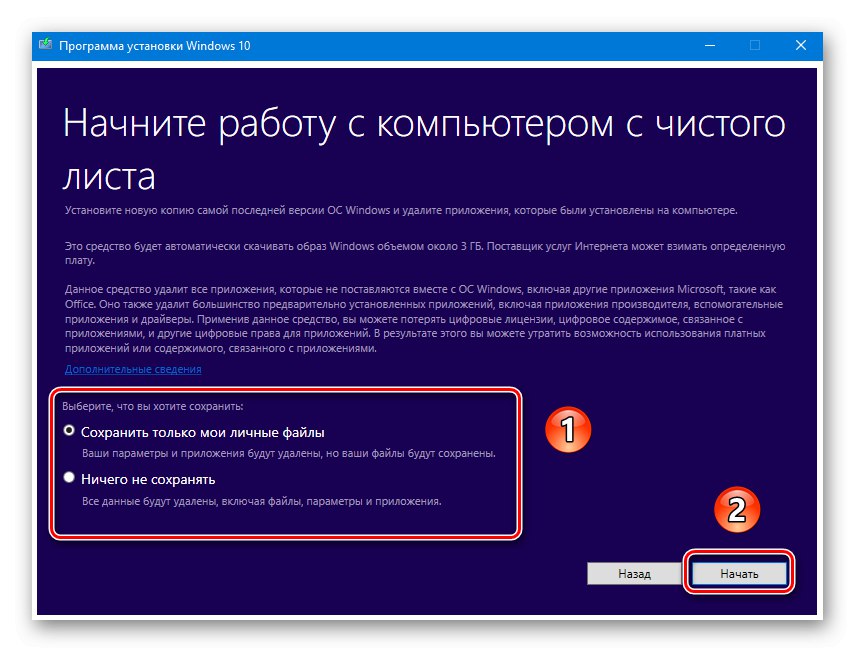Rôzne „inteligentné“ zariadenia na prehrávanie multimediálneho obsahu už dávno nie sú prekvapením. Zdrojovým serverom pre tieto gadgety je spravidla počítač so súčasným operačným systémom - napríklad Windows 10. Niekedy nastáva problém so serverom: OS hlási, že streamovanie nie je povolené. Pozrime sa, prečo sa to stane a ako môžete problém vyriešiť.
Povolenie streamovania údajov v systéme Windows 10
Predtým, ako prejdeme k podrobnej štúdii príčin problému a spôsobu jeho odstránenia, upozorňujeme, že na povolenie funkcie prenosu obsahu na iné zariadenie aktuálneho účtu sú potrebné práva správcu. Možno ide o banálnu absenciu takých.
Viac informácií: Ako získať práva správcu v systéme Windows 10
Predmetná chyba sa zobrazuje v dôsledku nasledujúcich zlyhaní:
- pomocné služby sa nespúšťajú;
- zdieľanie je zakázané alebo nie je nakonfigurované;
- poškodené komponenty systému.
Každý zdroj problému má svoju vlastnú metódu eliminácie.
Metóda 1: Povolenie služieb
Najbežnejšou príčinou problému sú zakázané podporné služby, bez ktorých sa hlavná streamovacia služba nemôže spustiť. Tieto služby môžete povoliť nasledovne:
- Otvorte západku „Spustiť“ kombinácia Win + R... Ďalej zadajte požiadavku v okne nástroja
services.msca stlačte „OK“. - Prejdite zoznamom a skontrolujte, či sú spustené nasledujúce položky:
- Služba brány aplikačnej vrstvy;
- "Sieťové pripojenia";
- Sieťová informačná služba (NLA);
- Pripoj a hraj;
- Správca automatického pripojenia na diaľku;
- „Správca pripojenia na diaľku“;
- Vzdialené volanie procedúry (RPC);
- „Telefonovanie“.
Ak oproti niektorému z nich nie je žiadny nápis "Vykonané", to znamená, že služba je neaktívna. Pre aktiváciu stačí kliknúť na odkaz „Spustiť“ v oblasti vyznačenej na obrázku nižšie.
- Po spustení komponentov zatvorte modul riadenia a reštartujte počítač.
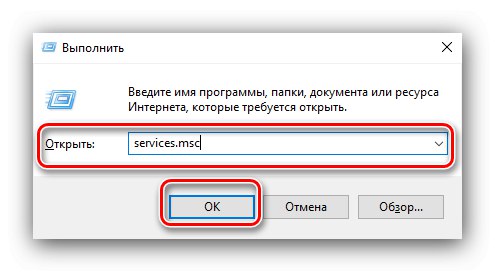
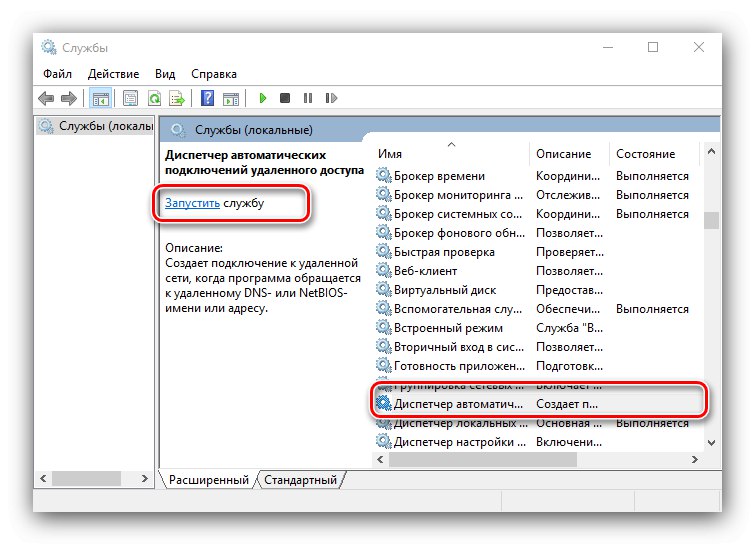
Po zavedení systému Windows skontrolujte, či problém nezmizol. Inak čítajte ďalej.
Metóda 2: Povolenie a konfigurácia zdieľania
Problémy so streamovaním údajov sa vyskytujú aj vtedy, keď je zdieľanie zakázané alebo nesprávne nakonfigurované v cieľovom počítači. Postup nie je zložitý - stačí použiť príslušné pokyny z článku na odkaze nižšie.
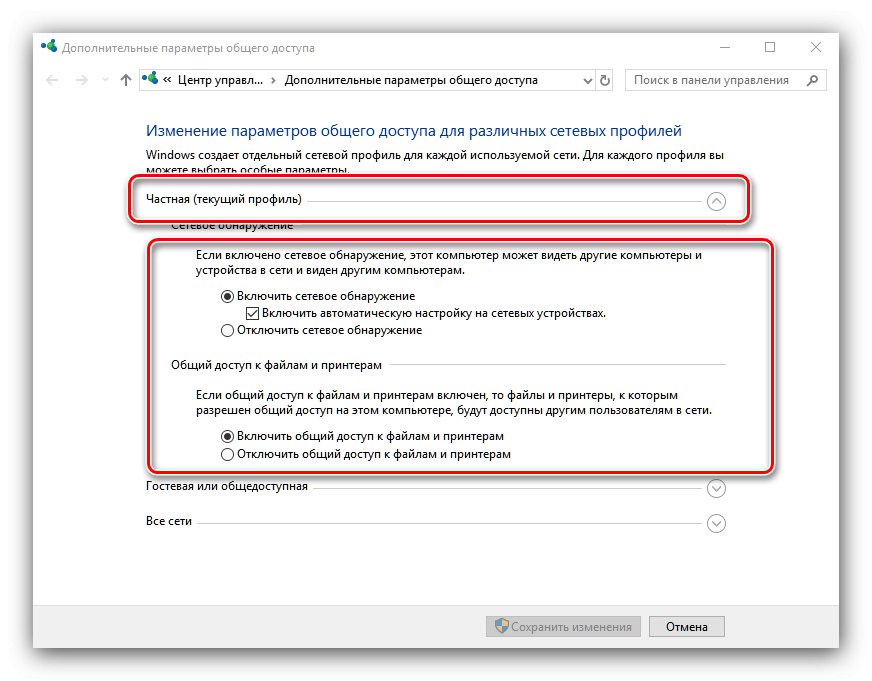
Lekcia: Konfigurácia zdieľania v sieti v systéme Windows 10
Ak z nejakého dôvodu používate verziu 1709 a staršiu, malo by vám pomôcť vytvorenie a konfigurácia domácej skupiny.
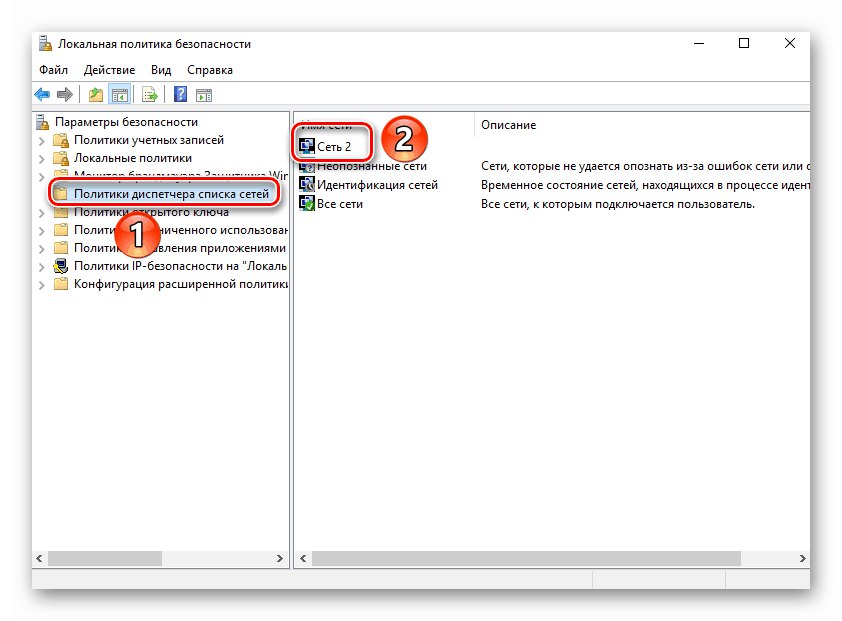
Viac informácií: Vytvorenie domácej skupiny v systéme Windows 10
Metóda 3: Riešenie problémov so systémom
Najnepríjemnejším dôvodom príslušnej chyby sú problémy s OS: poškodenie systémových súborov (aj v dôsledku vírusovej infekcie), prísne nastavenie brány firewall a poruchy softvéru nejasnej povahy. Algoritmus akcií v tejto situácii je nasledovný:
- Najskôr starostlivo skontrolujte prítomnosť škodlivého softvéru v počítači, čo vám pomôže v materiáloch nižšie.
![Odstráňte vírusy a opravte zakázané streamovanie v systéme Windows 10]()
Lekcia: Boj proti počítačovým vírusom
- Skontrolujte integritu systémových súborov a v prípade potreby obnovte.
![Opravte komponenty systému a opravte problém so zakázaným streamovaním v systéme Windows 10]()
Viac informácií: Kontrola integrity a zotavenie systémové súbory vo Windows 10
- Ďalším krokom je zistenie, či zabudovaný firewall alebo firewall tretích strán zasahuje do tejto funkcie. V prípade druhého menovaného môžete dočasne zakázať na diagnostické účely a potom upraviť.
![Nakonfigurujte bránu firewall na riešenie zakázaného streamovania v systéme Windows 10]()
- Ak neviete určiť príčinu zlyhania, skontrolujte aktualizácie systému - možno niektoré z nedávno nainštalovaných, ktoré spôsobujú problémy so streamovaním.
![Odstránením aktualizácií opravíte zakázané streamovanie v systéme Windows 10]()
Prečítajte si tiež: Odstraňujú sa aktualizácie systému Windows 10
- Extrémnym a radikálnym spôsobom, ako vyriešiť daný problém, je resetovanie systému na výrobné nastavenia.
![Obnovením továrenských nastavení systému sa vyrieši problém so zakázaným streamovaním v systéme Windows 10]()
Záver
Teraz viete, ako konať v situácii, keď sa streamovanie údajov nezapne v systéme Windows 10. Ako vidíte, dôvody sú čisto softvérové.